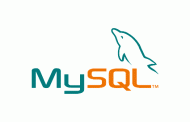Dieses Tutorial ist für normale Server Admins. Ich arbeite mit dem fortgeschrittenen Rechtesystem.
Bitte geht hierfür auf Einstellungen -> Optionen -> Anwendungen -> fortgeschrittenes Rechtesystem anzeigen.
Inhaltsverzeichnis:
Thema 1: Ich möchte nicht, dass mir jemand meinen Server Admin wegnehmen kann, will aber gerne selber Server Admin Rechte verteilen können.
Thema 2: Ich möchte, dass jeder sieht in welcher Servergruppe sich jemand befindet.
Thema 3: Ich möchte nicht, dass Gäste sehen, wer auf dem Server ist bzw. dass sich Gäste bewegen dürfen.
Thema 4: Mitglieder sollen Gäste ziehen dürfen
Thema 5: Ich möchte einen Banner von uns einbauen.
Thema 6: Ich möchte eine Willkommensnachricht als Pop-up / farbig haben.
Thema 7: Musik streamen via Teamspeak
Thema 8: Aussehen des Servers verändern (cspacer, Skins usw.)
Thema 9: Ich habe meinen PC neu aufgesetzt und nun alle Rechte verloren!
Thema 10: Wie man richtig bannt, sodass die wirklich nicht zurück kommen (Rangeban)
Abschluss
1: Ich möchte nicht, dass mir jemand meinen Server Admin wegnehmen kann, will aber gerne selber Server Admins verteilen können.
Nun denn, dies könnte man auf zwei verschiedene Wege lösen, den Client Permissions oder den Servergroup Permissions. Mit Servergruppen ist dies jedoch deutlich einfacher aus meiner Sicht. Was tun wir? Wir legen eine neue Servergruppe an. Dafür drücken wir mal STRG+F1 und haben jetzt unten Links in der Ecke ein paar Symbole. Wir klicken nun auf die Server Admin Gruppe und kopieren diese. Der Name ist beliebig, es muss eine reguläre Gruppe sein und das Ziel ist selbstverständlich „Neue Gruppe“.Nun gehen wir auf die neue Gruppe und machen ein paar Einstellungen…
i_group_needed_member_add_power i_group_needed_member_remove_power i_client_needed_kick_from_server_power * i_client_needed_kick_from_channel_power i_client_needed_complain_power
bei Wert die Zahl 76 (oder höher) eintragen.
* Hier kann es sein, dass du nicht genügend Rechte hast. Sollte eine Fehlermeldung kommen, musst du einfach die
i_client_kick_from_server_power
bei den anderen Server Gruppen auf 74 oder niedriger setzen.
Diese Einstellungen bewirken, dass keiner mehr sich in die neu erstellte Servergruppe hinzufügen, oder Mitglieder dieser Gruppe entfernen kann. Außerdem seid ihr nun nicht mehr zu kicken und keiner kann mehr Beschwerden über euch einreichen. Gegen Banns bist du sowieso schon immun, da dies alle Serveradmin sind. Dies kann man natürlich auch entfernen, indem man die folgende Option bei Server Admin usw. entfernt:
b_client_ignore_bans
Dies sollte euch weitestgehend gegen räuberische Aktionen schützen. Es gibt nur noch eine Methode, mit der man euch nun überfallen könnte, und zwar, indem ein Server Admin euch aus der Datenbank löscht. Daher müsst ihr unbedingt die folgende Option deaktivieren (bei Server Admin):
b_virtualserver_client_dblist
Thema 2: Ich möchte dass jeder sieht, in welcher Servergruppe sich jemand befindet.
Es lohnt sich kaum hierfür ein Thema zu machen. Dennoch, es ist eine häufig gestellte Frage. Einfach mal STRG+F1 drücken und bei der gewünschten Gruppe die folgende Option einstellen:
i_group_show_name_in_tree
Nun wird der Gruppenname vor/hinter dem Namen angezeigt.
Thema 3: Ich möchte nicht, dass Gäste sehen, wer auf dem Server ist.
Auch dies ist eine sehr kurze Geschichte. Bei der Servergruppe, die nicht sehen soll, wer auf dem Teamspeak ist (wahrscheinlich Gast) einfach in die Rechte gehen (STRG+F1) und
i_client_max_channel_subscriptions
auf 1 setzen (NICHT -1, das wären unendlich!)
Dies bewirkt, dass die Personen nur noch sehen, wer in ihrem Channel ist und sonst nichts. Nun könnten Gäste natürlich einfach durch alle Channel durchswitchen, bis sie die anderen Personen gefunden haben. Nein, dies wollen wir natürlich gepflegt verhindern.
b_channel_join_permanent b_channel_join_semi_permanent b_channel_join_temporary
Bei der Gast Gruppe löschen. Nun können sie sich nicht mehr bewegen, sondern
müssen von einem Admin/Member gezogen werden (siehe Thema 4).
Thema 4: Mitglieder sollen Gäste ziehen dürfen.
Dies ist ein Thema über welches man sehr viel schreiben könnte. Es geht lediglich darum, dass man bestimmte Werte (Power) größer macht als andere.
Wir nehmen nun einfach mal drei Beispielgruppen: Serveradmin, Mitglied und Gast. Es gibt nun Werte die miteinander verglichen werden, in diesem Fall
i_client_move_power
gegen
i_client_needed_move_power[
Also die „Power“ eines Clienten (Benutzers) jemanden zu verschieben, wird abgeglichen mit der „Power“ eines Clienten aus dieser Gruppe, die benötigt wird, um diesen zu verschieben. Ist die Move Power gleich oder größer als die Needed Move Power, kann man ihn verschieben. Anderenfalls erhält man eine Fehlernachricht. Lange Rede kurzer Sinn; das Standardbeispiel: Superadmin darf nicht bewegt werden, kann aber jeden bewegen, Serveradmins kann alle bewegen, außer den Superadmin, Mitglieder können Gäste ziehen und Gäste dürfen nichts.
Superadmin Gruppe:
i_client_move_power 75 i_client_needed_move_power 75
Serveradmin Gruppe:
i_client_move_power 74 i_client_needed_move_power 74
Mitglieder:
i_client_move_power 73 i_client_needed_move_power 74
Gäste:
i_client_move_power 0 i_client_needed_move_power 0
Dies ist nur ein Beispiel, es gibt unendlich viele Möglichkeiten dies zu bewerkstelligen. Das System an sich sollte aber klar sein. Möchtet ihr, dass sich Member gegenseitig moven dürfen, müsst ihr
i_client_needed_move_power 74
bei den Mitgliedern auf 73 setzen.
Thema 5: Ich möchte einen Banner von uns einbauen.
Dies wird höchstwahrscheinlich nicht möglich sein, da dies eine Einstellung ist, die normalerweise nur dem Host zusteht. Vielleicht klappt es aber, dann geht via Rechtsklick auf euren Servernamen (ganz oben über allen Channeln) und auf Server editieren. Dort findet ihr alles Nötige.
Thema 6: Ich möchte eine Willkommensnachricht als Pop-up / farbig haben.
Dies wird wieder nur bedingt möglich sein. Für ein Pop-Up benötigen wir nämlich die „Host message“ bzw. Hostnachricht. Diese findet ihr direkt über den Bannereinstellungen (Siehe Thema 5). Ihr könnt die Nachricht nun im Log anzeigen lassen (im Chat), Modal (als Pop-Up) oder als Modal-Quit (Finger davon lassen, dann erhalten Leute die sich verbinden eine Nachricht und werden gekickt!). Wir wählen Modal aus und tippen unsere Nachricht ein. Soll diese nun farbig sein? Hierfür brauchen wir die Farb-Codes:
http://www.pajbk.com/clrr.htm
In jedem Farbkästchen steht unten ein Code, z.B. bei rot: FF0000.
Für Teamspeak sucht ihr euch eine Farbe aus und schreibt euren Text, nun können wir den Text farblich hervorstehen lassen, indem wir den gewünschten Text mit
[COLOR=Farbcode][/COLOR]
einbinden.
Dies könnt ihr natürlich auch in sonstigen Nachrichten oder in Channelbeschreibungen usw. einbinden.
BBCode Möglichkeiten in Teamspeak
Thema 7: Musik streamen via Teamspeak
Auf Sinusbot.com könnt ihr einen Teamspeak Musik Bot, welcher auf Ubuntu, Debian oder Windows läuft, downloaden und anschließend einrichten.
Thema 8: Aussehen des Servers verändern (cspacer, Skins usw.)
Ihr möchtet euren Server also kreativ gestalten oder einfach nur übersichtlich machen? Hier gibt es ein paar Möglichkeiten, die ich euch zeigen möchte.Mit Oberchanneln machen fangen wir mal an. Dies bedeutet, dass ihr einen Channel erstellt und dort dann die zugehörigen Channel drunter packt. Dies könnte man selbstverständlich auch über Subchannels machen und den Subchannels dann wieder Subchannel geben. Meine zwei Liebslingsvarianten sind jedoch cspacer und max_clients=0
[cspacer]Channelname
Diesist vergleichbar mit Tags in HTML, die Tags müssen jedoch NICHT geschlossen werden. Der Channelname wird dann in die Mitte gezogen (auch wenn man das Fenster maximiert wird hier alles zentral gehalten).
Eine andere Möglichkeit wäre, wenn man einen Channel erstellt/editiert, auf Fortgeschritten (Advanced) geht und die max. Benutzer auf begrenzt und dann 0 setzt. Was passiert? Der Channel wird rot und keiner kann rein. Dies ist auch übersichtlich, da sich der Channel wie gesagt farblich absetzt im Icon. Dies benutze ich gerne für einen „Teamspeak Regeln“ Channel. Dort schreibt man z.B. in die Beschreibung einen Text und hebt diesen auch noch farblich ab (siehe Thema 6). Ansonsten gebe ich euch hier noch den Rat mal in eure Zeichentabelle von Windows zu schauen. Dort könnt ihr z.B. Sterne, Herzen, fette Punkte, Totenköpfe usw. rauskopieren, welche häufig auch in Channelnamen kopiert werden können. Gibt man dem Oberchannel dann einen fetten Punkt und den Unterchanneln einen Bindestrich, sorgt dies auf jeden Fall für Übersicht.Sehr viel mehr kann man serverseitig nicht tun, jedoch können sich Clienten Skins runterladen. Diese findet ihr auf teamspeak.com. Dies sieht dann aber bei jedem anders aus.
Thema 9: Ich habe meinen PC neu aufgesetzt und nun alle Rechte verloren!
Tja, wie erhaltet ihr eure Rechte zurück? Ganz einfach: garnicht! Ihr müsst schon eine Vorsorge treffen – die Identität speichern.
Teamspeak 3 hat seit längerem eine Benutzer Authentifizierung, hier wäre der einfachste Weg, dir ein Konto zu erstellen und all deine Identiäten als auch Favoriten mit Teamseak zu synchronisieren.
Alternativ bietet sich sonst noch folgende Möglichkeit:
In deinem Teamspeak Ordner hast du eine Datei mit einem Schlüssel, der UID (Unique identity -> einzigartige Identität). Der Server speichert eure Rechte ab und hinterlegt diese auf dieser ID. Daher empfehle ich euch jetzt Teamspeak zu starten, Strg+I in die Tastatur zu hauen und eure Identität exportieren. Diese Datei kopiert ihr dann auf ein externes Gerät oder speichert es in euren Emails o.Ä.PC neu aufsetzen, Teamspeak installieren, auf Identitäten gehen und die Datei importieren. Setzt eure importierte Identität nun noch als Standardidentität. Falls ihr bereits Server in den Favoriten gepeichert habt, müsst ihr diese editieren, damit ihr euch mit der neuen Identität verbindet. Dazu Strg+B drücken, unten links in der Ecke auf „Mehr“ und dann rechts die importierte Identität auswählen.
Thema 10: Wie man richtig bannt, sodass die wirklich nicht zurück kommen (Rangeban)
Wir bannen jemanden – das heißt, dass er quasi auf eine Blacklist gesetzt wird. Wenn jemand einen Server betritt, schaut der Server nach, ob
a) Seine IP gesperrt ist und
b) seine Identität (Unique ID) gesperrt ist.
Beides kann man ändern, die IP via Routerneustart usw., die Identität einfach neu erstellen. Wie bannen wir also Leute für immer?
Diese Lösung nennt man einen Rangeban, man sperrt quasi eine ganze Breite von IPs, indem man Variablen einbaut. ACHTUNG!! Es könnte passieren, dass andere Personen ebenfalls gesperrt werden. Die Chancen dazu sind, wie im Lotto zu gewinnen, aber vorhanden (ich schätze mal 1:1000 oder weniger, ne nach Länge der ersten Zahlen). Jemand hat also die IP 192.168.113.10- wir bannen diesen, er startet den Router neu und hat nun 192.168.114.10. Die ersten beiden Zahlenfolgen bleiben konstant. Er verbindet sich, Server sagt „Komm rein“. Nun, da es bis zu dem zweiten Punkt konstant bleibt, machen wir uns dies zu Nutzen. Eine Variable setzen wir mit *, der Bann wäre also „192.168.*.*“. Drückt Strg+Shift+B und klickt auf Bann hinzufügen, bei IP dann 192.168.*.* eingeben, jeder, der 192.168.*.* als IP hat, wird nun ausgeschlossen. Wenn ihr es vermeiden könnt, vermeidet es. Wenn ihr aber permanent genervt werdet, wird euch dies Ruhe verschaffen. Nun müsste er sich via Proxy o.Ä. connecten, neu zu sperren dauert nicht lange, neue IP erhalten schon etwas länger. Ich hoffe ich habe mich verständlich ausgedrückt.
Es gibt zu dem Rangeban auch noch eine Alternative – die Sicherheitsstufe. Man kann eine benötigte Sicherheitsstufe im Server einstellen, sodass der Client erst eine gewisse Zeit lang die Sicherheitsstufe der Identität erhöhen muss, bevor man sich verbinden kann. Dies ist sehr effektiv gegen Spammer, da diese, sollten sie eine neue Identität erstellen, länger warten müssen. Nachteil ist natürlich, dass ihr bei der ersten Verbindung ebenfalls eure Sicherheitsstufe erhöhen müsst, was zeitaufwendig sein kann. Rechtsklick auf den Servernamen, Virtuellen Server editieren, Sicherheit – Benötigte Sicherheitsstufe. Standard ist 8 – stellt die Stufe NICHT auf einen Wert von 25 oder höher, sonst braucht ihr ewig! Unten steht auch nochmal, wie lang es in etwa dauert, wenn man die Sicherheitsstufe auf einen gewissen Wert erhöht (0-23, in Sekunden, bis 29 in Minuten, dann sinds schon Stunden, ab 35 dauert es bereits Tage, bei 44+ Jahre!). Wählt die Stufe daher mit Bedacht. Es schließt keinen vom Server aus, verzögert nur den Zeitpunkt, wann er sich wieder verbinden kann. Vorteil ist, dass die Sicherheitsstufe nur einmal erhöht werden muss, danach nie wieder (für eine Identität).